ESET SysRescue Live aracını kullanarak zararlı yazılımların nasıl temizleneceğini anlatıyoruz.
Eset SysRescue Live, işletim sisteminize girmeden CD/DVD ya da USB üzerinden boot ederek çalıştırabileceğiniz ve özellikle başka türlü temizlenmeyen zararlı yazılımları ortadan kaldırmanıza yarayan bir temizleme aracıdır.
Aracı kullanmak için öncelikle gerekli ISO dosyasını bu bağlantıdan indirin.
Rufus ile ISO Dosyasını USB Belleğe Yazdırmak
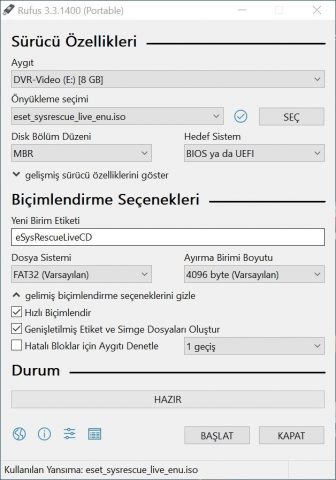
Elinizdeki ISO dosyasını buradan indirebileceğiniz Rufus programı sayesinde USB belleğinize yazdırabilirsiniz. Aracı indirdikten sonra .iso dosyasını seçin ve varsayılan seçeneklerle birlikte işlemi başlatın. USB belleğinizdeki tüm verilerin silineceğini unutmayın.
Bilgisayarınızı Hazırladığınız USB Bellek Üzerinden Boot Edin
Aracı çalıştırabilmek için USB belleğiniz bilgisayara takılıyken, bilgisayarınızı yeniden başlatın. Bilgisayarınız açılırken ESC tuşuna ya da üreticinize göre değişen fonksiyon tuşuna basarak, USB bellek üzerinden bilgisayarınızın boot edilmesini sağlayın. Karşınıza aşağıdaki seçim ekranı gelecek. “Run ESET SysRescue” seçeneği ile devam edin.
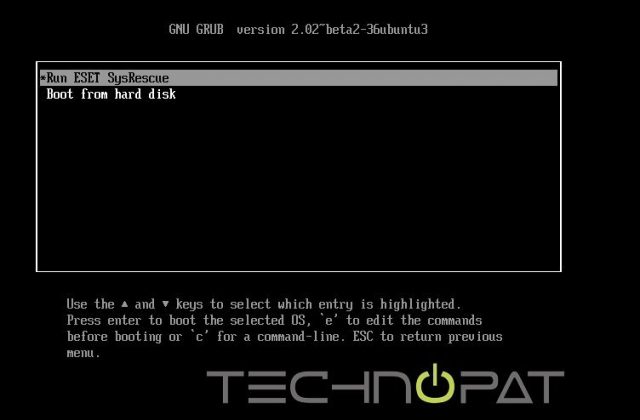
Biraz zaman geçtikten sonra araç yüklenecek ve karşınıza aşağıdaki ekran gelecek. Karşılama ekranında istenmeyen yazılımların tespitini açmak için “Enable detection of potentially unwanted applications.” seçeneğini işaretleyin.
İstenmeyen yazılımlar, kendileri zararlı olmasa da kullanıcıların isteği dışarında işlem yapan yazılımlardır. Örneğin tarayıcılara yüklenen araç çubukları, program indiriciler, reklam yazılımları bu kategori altına girer.
Güncel tehditlerle ilgili haberleri almak için Live Grid seçeneğini de etkinleştirebilirsiniz. ESET laboratuvarlarına şüpheli dosya göndermek istiyorsanız bu seçeneğin etkin olması gerekiyor.
“I accept the terms in the License Agreement” seçeneğine tıklayarak aracın çalışmasını sağlayın.
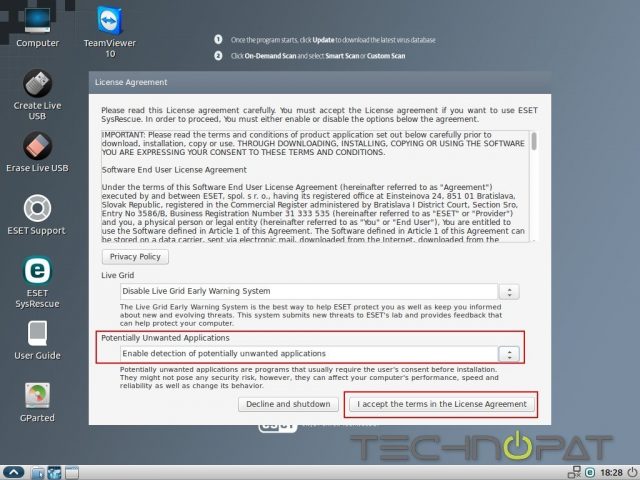
Program açıldığında ilk olarak “Update” bölümüne gidip “Update virus signature database” seçeneğine tıklayın.
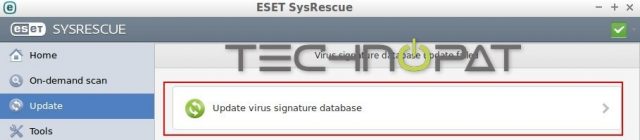
Eğer internet bağlantınızla ilgili bir problem yaşıyorsanız sistem tepsisinde yer alan ağ bağlantısı simgesine tıklayın ve “Edit connections” seçeneğine tıklayın. Ardından eğer listede göremiyorsanız “Add” seçeneğine tıklayarak bir bağlantı türü seçin ve yapılandırın.
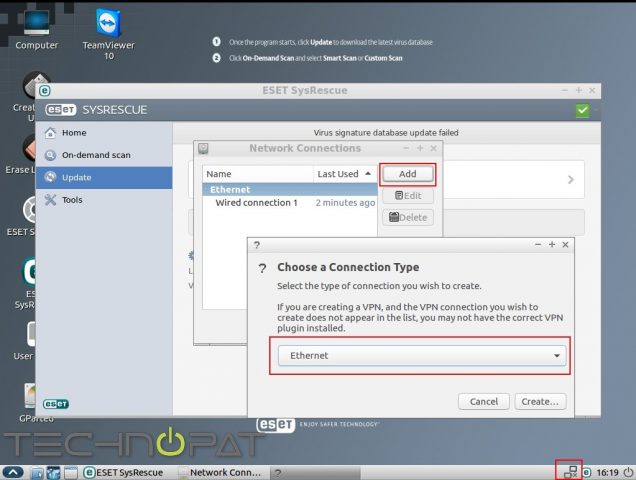
Taramayı Başlatma
Güncelleme işlemini tamamladıktan sonra “On-demand scan” sekmesine tıklayın. Burada karşınıza iki seçenek çıkacak. Eğer herhangi bir yapılandırma yapmadan hızlı bir tarama yapılmasını istiyorsanız “Smart scan” seçeneğine tıklayın. Sisteminiz taranacak ve bulunan tehditler listelenecektir. Listenen tehditlerin “Action” kısmında “Clean“, “Delete” ve “No action” seçenekleri karşınıza çıkacak.
Clean seçeneğini seçerseniz araç zararlı yazılımı ortadan kaldıracak ve bulabilirse çalışan işlemleri, kayıt defteri girdilerini de temizleyecektir. Bulunan tehditler için bu seçeneği işaretlemenizi tavsiye ederiz. Seçimleri yaptıktan sonra “Finish” seçeneğine tıklayarak gerekli işlemlerin yapılmasını sağlayabilirsiniz.
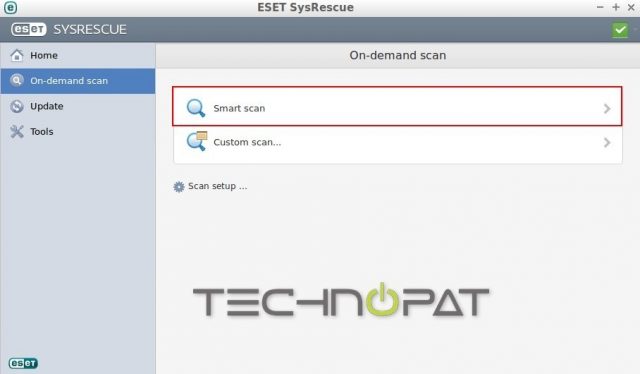
Eğer taranacak alanları kendiniz seçmek ya da tarama ayarlarını değiştirmek istiyorsanız “Custom scan” seçeneğini seçin. İlk olarak tarama profilini seçmeniz gerekiyor. “Smart scan” seçeneğini seçerek zararlı yazılımların bulunabileceği alanların daha hızlı şekilde taranmasını sağlayabilirsiniz. “In-depth scan” profili ise çok detaylı ve kapsamlı bir tarama yapılmasını sağlar.
Taranacak Öğelerin Seçimi
İstediğiniz profili belirledikten sonra tarama alanlarını seçmeniz gerekiyor. Ön tanımlı ayarları kullanarak diskleri, çıkarılabilir depolama birimlerini, ağı taratabilirsiniz. Taranacak ve taranmayacak klasörleri de seçebilirsiniz. “Setup” seçeneğine tıklayarak detaylı tarama seçeneklerine ulaşabilir ve burada yer alan “Extensions” sekmesini kullanarak taranmasını istemediğiniz dosya uzantılarını ekleyebilirsiniz.
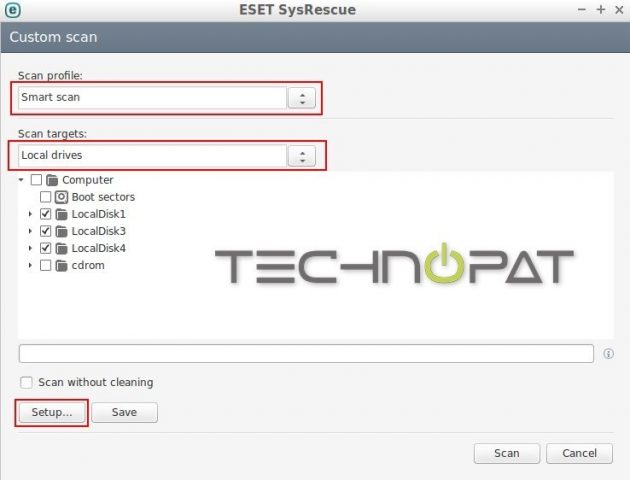
Eset SysRescue Live aracının içinde birçok ek araç da bulunuyor. Chromium ile internette dolaşabilirsiniz. Bomgar ya da TeamViewer yazılımlarını kullanarak canlı destek alabilirsiniz. Eğer Windows’u çalıştıramıyorsanız, dosya yöneticisi yardımıyla önemli dosyalarınızı yedekleyebilirsiniz.



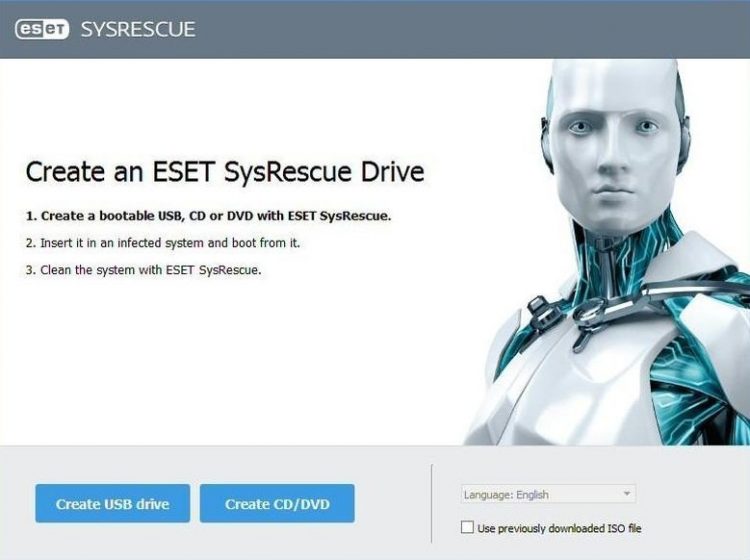

Güncel video rehberimiz: https://www.technopat.net/2019/02/15/windowsta-silinmeyen-virusleri-temizleme-rehberi/